一、下载方式一: MySQL :: Download MySQL Community Server
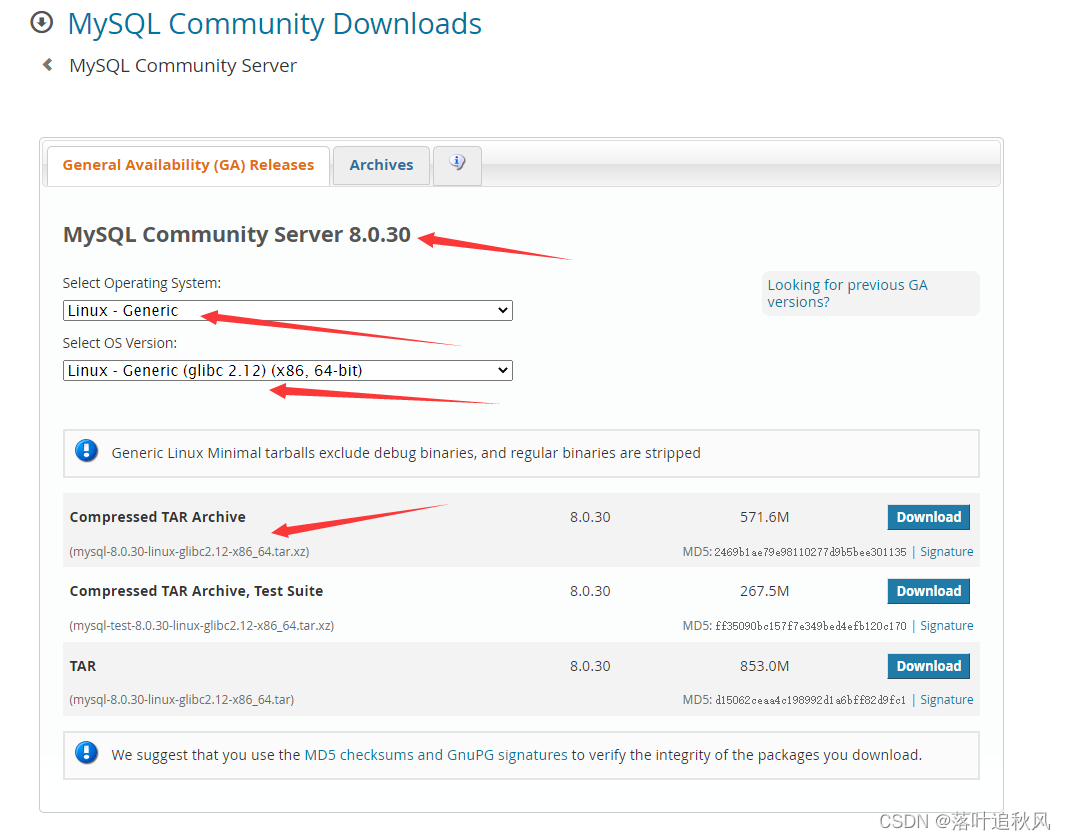
或者到我的百度网盘中下载----
链接:https://pan.baidu.com/s/1hZvfZw4S4TqF7XOFu_2ekg?pwd=ziuu
提取码:ziuu
--来自百度网盘超级会员V6的分享
下载方式2---或者使用 -- wget 命令下载也是可以的!
4)、下载mysql8.0安装包--- 但是此命令 在哪个目录中执行此命令下载的包就在哪里
wget https://dev.mysql.com/get/Downloads/MySQL-8.0/mysql-8.0.30-linux-glibc2.12-x86_64.tar.xz下载好后---开始安装步骤:---
1)、切换到 /use/local下
cd /use/loca
2)、创建mysql文件夹
mkdir mysql 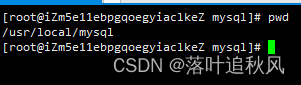
3).把下载好的mysql-8.0.30-linux-glibc2.12-x86_64.tar.xz 放到/usr/local/mysql目录中
4)、解压mysql8.0安装包 -- 切换到 /use/local/mysql文件夹下面,执行命令
tar -xvf mysql-8.0.30-linux-glibc2.12-x86_64.tar.xz
5)、重命名解压出来的文件夹,这里改成mysql-8.0
mv mysql-8.0.30-linux-glibc2.12-x86_64 mysql-8.0
6)、/use/local/mysql文件夹下创建data文件夹 存储文件
mkdir data
7)、
分别创建用户组以及用户和密码(如果提示已存在说明之前有创建过了)
groupadd mysql
useradd -g mysql mysql8)、授权刚刚新建的用户
chown -R mysql.mysql /usr/local/mysql/mysql-8.0
chmod 750 /usr/local/mysql/data -R9)、配置环境,编辑/etc/profile文件
vim /etc/profile在最后一行加
export PATH=$PATH:/usr/local/mysql/mysql-8.0/bin:/usr/local/mysql/mysql-8.0/lib
(新手提示:添加完之后,按 ESC 然后 冒号:,打出“:wq” 保存(如果错误使用 :q! 退出),用来保存文件并退出)-- 如果不会用请看我的linux命令大全的文章
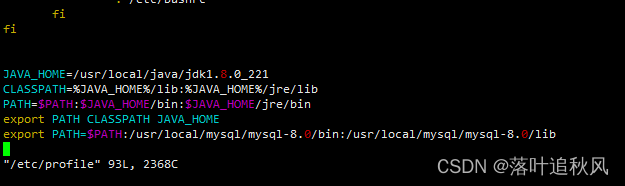
修改完后 -- 命令--刷新
source /etc/profile
10)、编辑my.cnf文件
vim /etc/my.cnf[mysql]
default-character-set=utf8
[client]
socket=/var/lib/mysql/mysql.sock
[mysqld]
port=3306
user=mysql
general_log = 1
general_log_file= /var/log/mysql/mysql.log
socket=/var/lib/mysql/mysql.sock
basedir=/usr/local/mysql/mysql-8.0
datadir=/usr/local/mysql/data
log-bin=/usr/local/mysql/data/mysql-bin
innodb_data_home_dir=/usr/local/mysql/data
innodb_log_group_home_dir=/usr/local/mysql/data/
character-set-server=utf8mb4
lower_case_table_names=1
autocommit=1
default_authentication_plugin=mysql_native_password
symbolic-links=0
[mysqld_safe]
log-error=/usr/local/mysql/data/mysql.log
pid-file=/usr/local/mysql/data/mysql.pid
11)、切换到/usr/local/mysql/mysql-8.0/bin目录下--并安装 libaio 环境
cd /usr/local/mysql/mysql-8.0/bin
yum install -y libaio如果出现 libaio.so1 错误--就是没有安装 yum install -y libaio

libaio 安装成功!!!!!
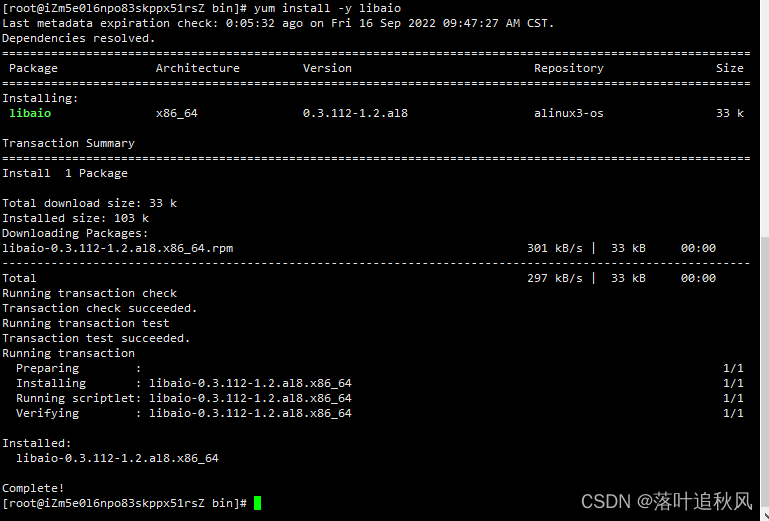
12)、初始化基础信息,得到数据库的初始密码(在/usr/local/mysql/mysql-8.0/bin目录下执行)
./mysqld --user=mysql --basedir=/usr/local/mysql/mysql-8.0 --datadir=/usr/local/mysql/data/ --initialize
如果出现错误

删除 /usr/local/mysql/data 中的所有文件即可
cd /usr/local/mysql
rm -rf data
然后再重新12步, 初始化基础!
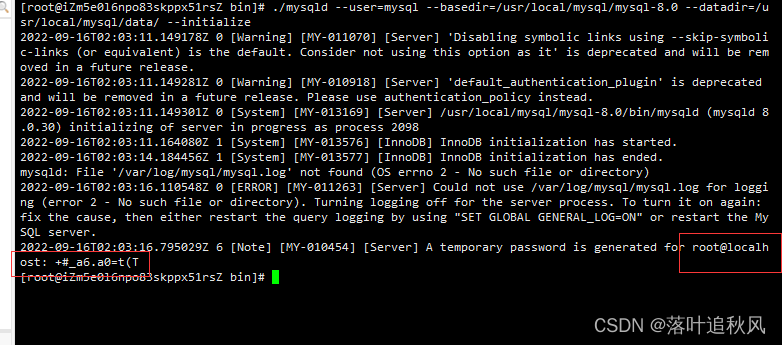 成功后--- 找到 root@localhost: +#_a6.a0=t(T 这个是初始密码--切记切记
成功后--- 找到 root@localhost: +#_a6.a0=t(T 这个是初始密码--切记切记
如果不成功, 那就是 vim /etc/my.cnf 中有错误, 请删除后 再复制加入
13)、将mysqld服务添加到系统中--赋予权限
cd /usr/local/mysql/mysql-8.0
cp -a ./support-files/mysql.server /etc/init.d/mysql
chown 777 /etc/my.cnf
chmod +x /etc/init.d/mysql
chkconfig --add mysql14)、检查一下/var/lib/mysql是否存在,否则进行创建 --- 可以不需要
mkdir /var/lib/mysql
然后再赋予权限 --- 可以不需要
chown -R mysql:mysql /var/lib/mysql/
15)、启动数据库,有SUCCESS字眼说明MySQL安装完成
service mysql start![]()
成功!!!
16). 进入数据库--
mysql -uroot -p输入刚才初始化的密码 +#_a6.a0=t(T
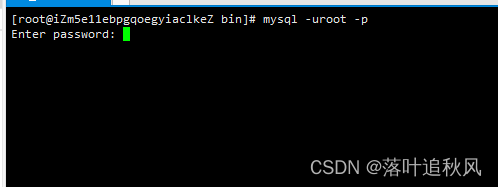
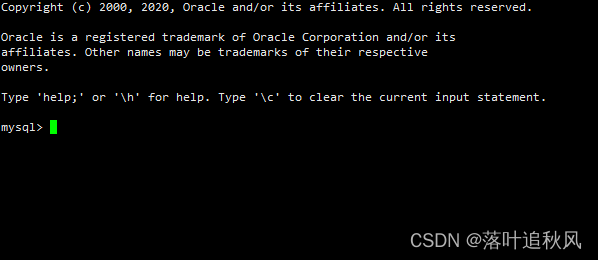
17) .进入数据库后---修改密码
第二步:修改密码,并设置远程连接(为了可以在别的机器下面连接该mysql)
1)、修改数据库root账号的密码,并设置可以远程访问(因为root默认是不能远程访问的)
ALTER USER 'root'@'localhost' IDENTIFIED WITH mysql_native_password BY '新密码';执行flush privileges; 使密码生效
flush privileges;选择数据库
use mysql;再修改远程连接并生效
update user set host='%' where user='root';执行提交命令,搞定!
flush privileges;给mysql创建新的数据库用户并授予权限
1)创建用户(名称随意,这里的用户名称为mysql)并可以远程访问
CREATE user 'mysql'@'%';
#修改密码
alter user 'mysql'@'%' identified with mysql_native_password by 'tcl.2021';
2)创建新的数据库
#create database 数据库名 default character set utf8mb4 collate utf8mb4_unicode_ci;
3)把新的数据库授权给新用户
#将test库的所有权限赋予mysql用户
grant all privileges on test.* to "mysql"@"%";
grant all privileges on test.* to "tcl"@"%";
4)、刷新权限
flush privileges;